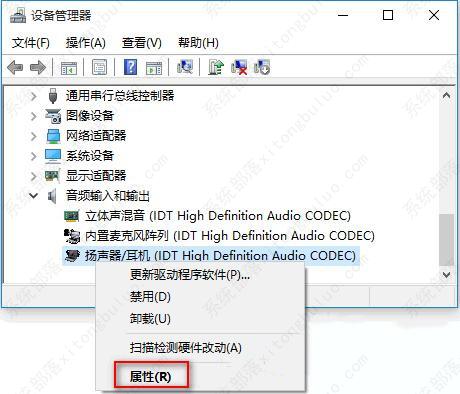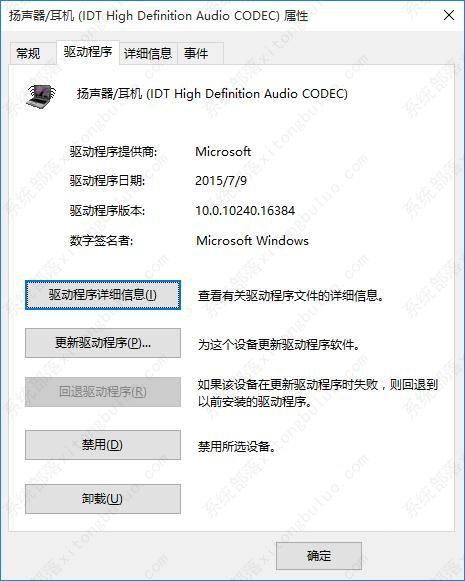| Win10系统不兼容驱动怎么办? | 您所在的位置:网站首页 › win10不兼容老显卡驱动怎么办 › Win10系统不兼容驱动怎么办? |
Win10系统不兼容驱动怎么办?
|
升级Win10系统的用户最担心的问题就是不兼容,比如游戏不兼容、驱动不兼容等。那遇到Win10系统不兼容驱动怎么办呢?解决方法有三种,更新驱动程序、回退驱动程序或卸载后重新安装驱动程序,下面一起来看看。 以声卡驱动为例: 更新驱动程序 打开Win10设备管理器,展开底部的“声音输入和输出”,在当前的扬声器设备上点击右键,选择“属性”。如图:
然后在打开的扬声器属性窗口中切换到“驱动程序”选项卡。如图:
你就会在下面的操作选项中看到“更新驱动程序”这一项,点击即可自动联网更新驱动程序。如果无法更新驱动程序,你也可以先卸载驱动程序,然后回到前面的“设备管理器”窗口点击工具栏中的“扫描检测硬件改动”,重新安装声卡驱动。 回退驱动程序 还有一种原因就是当前使用的是升级后的声卡驱动,可能是兼容性不好,导致电脑没有声音。这时我们试着回滚到之前的驱动程序,看看能否解决问题。方法如下: 还是在上面的设备管理器中,打开的扬声器属性窗口并切换到“驱动程序”选项卡后,点击“回退驱动程序”这一项(因为MS酋长并没有更新过显卡驱动程序,所以此项显示为灰色不可用),即可回滚到之前的驱动程序。 卸载后重新安装驱动程序 这是终极大法,如果以上解决方法都无效,或者你不想折腾,那么可以卸载驱动程序后重新安装驱动程序试试。但是前提是你要先下载好可靠的驱动程序,建议到声卡设备的官网下载与Win10兼容的驱动程序。 驱动程序的卸载方法就是在上面的设备管理器中选择“卸载”即可。然后再重新安装驱动程序。建议到设备厂商官网下载驱动程序,可靠性较高。 更多内容关注系统部落。 |
【本文地址】
公司简介
联系我们